- Hoe Fubo TV te repareren werkt niet op Roku, Firestick en Apple TV
- Oplossing 1: start uw Fubo TV-app opnieuw op
- Oplossing 2: start uw tv opnieuw op
- Oplossing 3: controleer uw internetverbinding
- Oplossing 4: controleer de servers
- Oplossing 5: probeer een ander apparaat
- Fix 6: controleer de inhoud
- Fix 7: installeer de app opnieuw
- Fix 8: reset het apparaat
- Oplossing 9: helpdesk bereiken
- Hoe activeer je Paramount plus op firestick?
- Hoe doe ik aankopen op Amazon Fire TV?
- Kan ik Apple TV+ kijken op Amazon Fire TV Stick?
- Hoe update ik de firmware op mijn Fire TV Stick?
- Wat is Apple TV Plus op Amazon Fire-stick?
- Kun je Amazon Fire TV kijken op Apple TV?
- Hoe Apple TV op firestick te kijken?
- Op welke apparaten kan ik Apple TV+ kijken?
- Hoe krijg ik Amazon Fire TV+ op Apple TV+?
- Staat de Apple TV-app op Amazon Fire TV Cube?
- Kun je Apple TV Plus bekijken op Amazon Fire-stick?
- Welke Amazon Fire TV-apparaten zijn compatibel met Apple TV?
- Hoe update ik het besturingssysteem op mijn Fire TV?
Als Amerikaanse streaming-tv-service richt FuboTV Inc. zich voornamelijk op kanalen die live sport uitzenden in de Verenigde Staten, Canada en sommige delen van Spanje. Ze hebben veel nieuwe sportprogramma’s te bieden en zijn de enige streamingdienst die zich uitsluitend op sport richt, met een breed scala aan shows en films voor het hele gezin.
Maar net als andere streamingdiensten heeft het veel gebreken waardoor gebruikers problemen ondervinden bij het gebruik van deze service. Onlangs begonnen veel gebruikers te klagen dat de Fubo TV niet werkte op Roku, Firestick en Apple TV.
Het goede nieuws is echter dat er een paar tijdelijke oplossingen beschikbaar zijn waarmee u eenvoudig het probleem met de Fubo TV op Roku, Firestick en Apple TV kunt oplossen. Dus laten we, zonder nog langer te wachten, aan de slag gaan met hun gids.
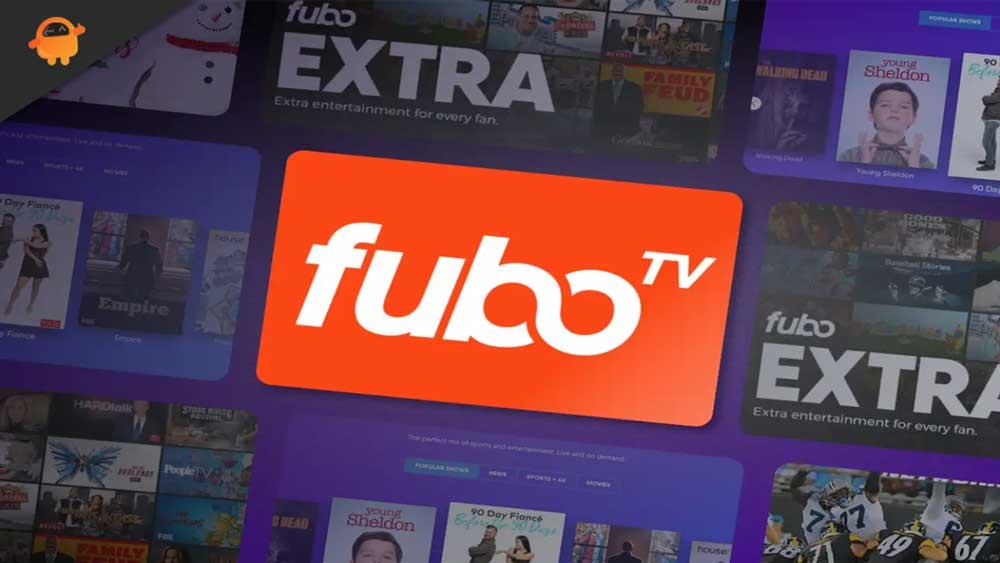
Hoe Fubo TV te repareren werkt niet op Roku, Firestick en Apple TV
Er kunnen verschillende oplossingen beschikbaar zijn waarmee u eenvoudig het probleem met de Fubo TV op Roku, Firestick en Apple TV kunt oplossen. Maar hier hebben we alleen die genoemd die gebruikers al hebben geprobeerd en hebben we ze geholpen het probleem op te lossen. Daarom moet je ze uitproberen:
Oplossing 1: start uw Fubo TV-app opnieuw op
De kans is groot dat uw Fubo TV-app mogelijk niet werkt op uw Apple TV, Roku of Firestick TV omdat er enkele cachegegevens zijn opgeslagen waardoor deze niet goed kunnen functioneren. Daarom moet u die cachebestanden verwijderen en start u hiervoor uw Fubo TV opnieuw op, omdat dit u zal helpen deze bestanden te verwijderen.
advertenties
Oplossing 2: start uw tv opnieuw op
Probeer allereerst uw apparaten opnieuw op te starten wanneer u het Fubo TV-probleem tegenkomt. Dit is erg belangrijk omdat er een mogelijkheid is dat er enkele cachebestanden van uw app zijn die beschadigd zijn, en dit heeft ertoe geleid dat de app niet goed werkt op uw apparaat.
Dus als u dit probleem wilt oplossen, moet u eerst uw apparaat opnieuw opstarten, omdat hierdoor het RAM-geheugen wordt leeggemaakt en een nieuwe start wordt gemaakt.Laten we daarom eens kijken of het opnieuw opstarten van uw Roku, Firestick en Apple TV het probleem met de Fubo TV-app oplost.
Oplossing 3: controleer uw internetverbinding
Fubo TV werkt mogelijk ook niet op uw apparaat als uw apparaat niet is aangesloten op een adequate internetverbinding. Daarom mag het belang van een betrouwbare internetverbinding niet worden onderschat.
Om erachter te komen of uw wifi u daadwerkelijk voldoende internetsnelheid biedt, kunt u eenvoudig de website van Ookla-snelheidstester bezoeken en deze bekijken. Als uw wifi echter niet goed werkt, moet u uw router/modem één keer uit en weer inschakelen om te zien of dit helpt.
advertenties
In de tussentijd, als de snelheid zelfs daarna niet genormaliseerd is, moet u contact opnemen met uw ISP en nagaan of er een verbindingsprobleem is in uw regio.
Oplossing 4: controleer de servers
Advertentie
Het is mogelijk dat de Fubo TV-servers niet beschikbaar zijn vanwege onderhoud, hoewel je netwerkverbinding in orde is en je Fubo TV-app werkt.
U kunt de muisaanwijzer op de DownDetector houden om te zien of iedereen op aarde hetzelfde probleem heeft of dat u de enige bent die deze serverfout is tegengekomen.
advertenties
In de volgende paar stappen ziet u hoeveel gebruikers deze fout in de afgelopen 24 uur hebben ondervonden. Helaas, aangezien het probleem zich voordoet vanaf het einde van de ontwikkelaar, hebt u geen andere optie dan te wachten als andere mensen de fout ook hebben gemeld.
Oplossing 5: probeer een ander apparaat
Heb je gecontroleerd of de app werkt op andere apparaten? Als het niet goed werkt, kan het zijn dat de app een compatibiliteitsprobleem heeft met uw apparaat. Daarom raden we je aan de Fubo TV-applicatie op een ander apparaat te testen (indien mogelijk) om te zien of het daar goed werkt. Als dit het geval is, werkt uw huidige apparaat niet correct.
Fix 6: controleer de inhoud
Heb je gecontroleerd of er problemen zijn met de inhoud die je probeert te bekijken? Ja, de kans is groot dat de inhoud problemen heeft waardoor u dit probleem ondervindt op uw Roku, Firestick of Apple TV. We raden je dus aan om andere inhoud af te spelen en te kijken of het goed werkt of niet.
Fix 7: installeer de app opnieuw
Het is mogelijk dat beschadigde of beschadigde installatiebestanden dit probleem veroorzaken. Zorg er daarom voor dat die bestanden worden gerepareerd. Hoe kan je dit doen? Behalve het opnieuw installeren van de Fubo TV-app op uw apparaat, is er geen manier om die bestanden te achterhalen en te repareren. Volg deze stappen om dit te doen:
- Start door naar het startscherm van uw apparaat te gaan.
- Open vervolgens de Channel store en selecteer Fubo TV.
- Klik vervolgens op de knop OK om het kanaal te verwijderen.
- Bevestig vervolgens uw selectie door op Kanaal verwijderen te klikken.
Op deze manier kunt u Fubo TV van uw apparaat verwijderen. Bijna alle apparaten doorlopen echter hetzelfde proces, dus u kunt hun officiële website bezoeken om erachter te komen welke stappen op uw apparaat van toepassing zijn.
Fix 8: reset het apparaat
Stel dat u dit probleem niet kunt oplossen nadat u de bovenstaande methoden hebt geprobeerd. In dat geval raden we u aan uw apparaat opnieuw in te stellen en na het installeren van de Fubo TV-toepassing zult u merken dat het weer werkt zoals voorheen.
Hoewel we de exacte stappen voor het uitvoeren van een harde reset op uw apparaat niet vermelden, omdat elk apparaat anders is, dus u moet verschillende stappen volgen. Ga naar de officiële website van uw apparaat om de exacte stappen te weten te komen.
Oplossing 9: helpdesk bereiken
Wanneer niets helpt, is het klantenserviceteam 24 uur per dag, 7 dagen per week beschikbaar. Neem daarom contact op met het technische ondersteuningsteam als u Fubo TV nog steeds niet op uw apparaat kunt bekijken. Zij zullen u helpen dit probleem op te lossen.
We hopen dat dit artikel over probleemoplossing nuttig was. Nu beantwoorden we graag al uw vragen over dit onderwerp. Reageer hieronder.Als je dit artikel leuk vindt, vind je misschien ook Fix: FuboTV werkt niet op Samsung, Sony, LG of een andere smart-tv.
FAQ
Hoe activeer je Paramount plus op firestick?
Volg de onderstaande stappen om Paramount Plus op Firestick te activeren: Start uw Amazon Firestick > Selecteer Apps in het hoofdmenu. Zoek naar de app in de lijst met categorieën. Zodra u het hebt gevonden, selecteert u de toepassing. Selecteer GET om het downloaden te starten en wacht enige tijd om het downloaden te voltooien.
Hoe doe ik aankopen op Amazon Fire TV?
Helaas ondersteunt de tv-app op Amazon Fire TV geen aankopen. Je moet aankopen doen of je abonneren op kanalen op een ander apparaat (zoals een iOS-product of tv.apple.com) en de inhoud wordt ontgrendeld op de Amazon Fire TV. Voeg 9to5Mac toe aan uw Google Nieuws-feed. FTC: we gebruiken auto-affiliate links die inkomsten genereren. Meer.
Kan ik Apple TV+ kijken op Amazon Fire TV Stick?
Als je kijkt op een Amazon Fire Stick, Roku of een ander apparaat dan degene die Apple maakt, dan heb je alleen toegang tot Apple TV+ content. Als je een Amazon Fire-apparaat gebruikt, kun je Apple TV+ downloaden als app om naar te kijken.
Hoe update ik de firmware op mijn Fire TV Stick?
Wanneer de update is gevonden, begint de Fire TV Stick automatisch met het downloaden van de nieuwste OS-firmware. Zodra de download is voltooid, drukt u op “Systeemupdate installeren” om te updaten. Na het bijwerken naar de nieuwste versie van het besturingssysteem, kunt u teruggaan naar de Apple TV-app en opnieuw inloggen.
Wat is Apple TV Plus op Amazon Fire-stick?
Apple TV Plus is de premium video on-demand streamingservice van Apple en biedt toegang tot een reeks films en tv-programma’s. Als je niet zeker weet hoe je toegang krijgt tot Apple TV op Amazon Fire Stick, zal onze gids uitleggen hoe. Staat Apple TV Plus al op Amazon Fire Stick?
Kun je Amazon Fire TV kijken op Apple TV?
De streamingdienst is ook toegankelijk via een gratis app die werkt op verschillende Amazon Fire TV-apparaten.Volgens Apple zijn dit de Amazon Fire TV-apparaten die compatibel zijn met de Apple TV-app: Zoek naar Apple TV op het startscherm van Amazon Fire TV – je kunt Alexa vragen dit te doen op ingeschakelde apparaten.
Hoe Apple TV op firestick te kijken?
Hier leest u hoe u binnen enkele seconden toegang krijgt. Om Apple TV op de Fire TV Stick te bekijken, downloadt u de app uit de Amazon Appstore en logt u in met uw Apple ID. Vanaf je Fire Stick bij de grote appel komen is net zo eenvoudig als vragen.
Op welke apparaten kan ik Apple TV+ kijken?
Als je een Amazon Fire-apparaat gebruikt, kun je Apple TV+ downloaden als app om naar te kijken. De meeste Amazon Fire-streamingapparaten die de afgelopen jaren zijn uitgebracht, zouden prima moeten werken met Apple TV+. We zijn nu gefocust op het streamen van apparaten, dus Amazon Fire TV’s zijn niet opgenomen in onze onderstaande lijst:
Hoe krijg ik Amazon Fire TV+ op Apple TV+?
Zodra je het Amazon Fire-apparaat in gebruik hebt, moet je de app voor Apple TV+ op het apparaat downloaden. Om de app te downloaden, zoekt u ernaar vanaf het startscherm van het Amazon Fire-apparaat. Nadat Apple TV+ naar uw apparaat is gedownload, zou u op het app-pictogram moeten kunnen klikken om het te openen. 3. Meld u aan voor een Apple TV+-abonnement
Staat de Apple TV-app op Amazon Fire TV Cube?
[UPDATE: sinds de eerste publicatie van dit artikel is de Apple TV-app beschikbaar gekomen op de Amazon Fire TV Cube. Ik heb daarom onderstaand verhaal aangepast.]
Kun je Apple TV Plus bekijken op Amazon Fire-stick?
De Amazon Fire Stick is een handig apparaat waarmee je via één centrale app op je tv toegang hebt tot een reeks videostreamingservices, maar ook tot muziek, games en meer. Als je een Fire Stick gebruikt, wil je waarschijnlijk weten tot welke streamingdiensten je er toegang toe hebt. Een service die het overwegen waard is, is Apple TV Plus op Fire Stick.
Welke Amazon Fire TV-apparaten zijn compatibel met Apple TV?
Volgens Apple zijn dit de Amazon Fire TV-apparaten die compatibel zijn met de Apple TV-app: Amazon Fire TV Stick 4K (2018) Amazon Fire TV Stick – Gen 2 (2016), Basic Edition (2017) Fire TV Cube (Gen 1 & 2)
Hoe update ik het besturingssysteem op mijn Fire TV?
Wat u moet doen, is de TV-app afsluiten, de app Instellingen openen, Apparaat -> Info -> Softwareversie selecteren en vervolgens op de knop Controleren op systeemupdate drukken. Wat u waarschijnlijk zult vinden, is dat er een nieuwe update beschikbaar is; schijnbaar is de Fire TV erg traag in het informeren van gebruikers over de noodzaak om het besturingssysteem bij te werken.












